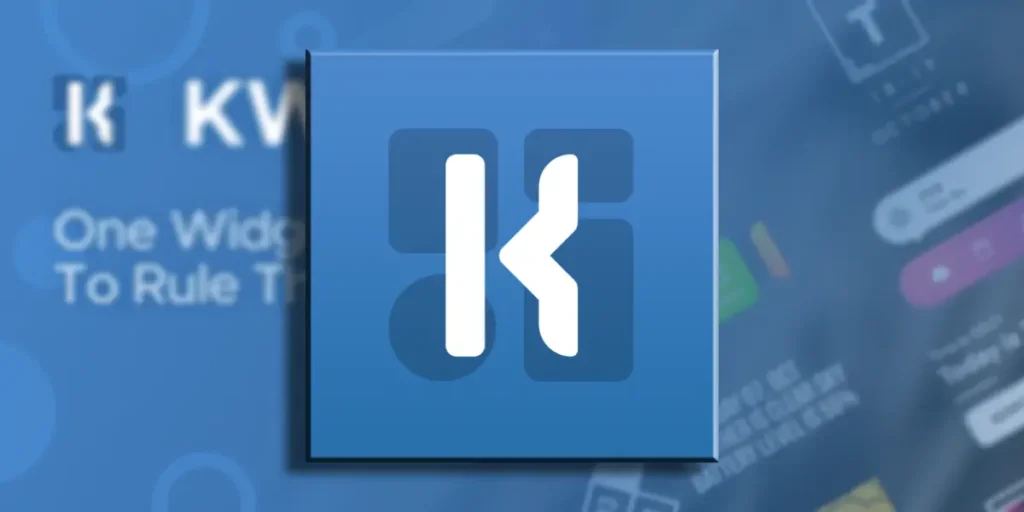¿Alguna vez ha querido verificar mejor cómo se ve el widget de tiempo o el clima en su teléfono móvil o crear su widget desde cero? Bueno, gracias a KWGT, puedes hacerlo exactamente. Esta aplicación te permite Diseñe sus widgets desde cero Y la cantidad de herramientas de personalización que tienen son lo suficientemente grandes.
KWGT tiene una versión de pago Que incluye presets bastante que puede usar para tener una base más sólida por dónde comenzar. Pero si decide usar solo la versión gratuita, tendrá muchas herramientas de modificación para que su widget aparezca exactamente como desee. Explicamos un poco mejor cómo funciona esta aplicación y paso a paso para crear su widget.
¿Qué es un widget y qué hace KWGT?

Un widget son esas pequeñas conexiones con funciones e información que se muestran en las pantallas principales de su teléfono móvil, como el widget de Duolingo que le indica cuántos días de ejecución o widgets de WhatsApp que le permiten ver algunos mensajes sin abrir la aplicación. Cada uno de estos tiene una función específica Y el principal problema con estos es la falta de opciones de personalización.
Aquí es donde entra KWGT, una aplicación que en su La versión gratuita le permite crear el widget que deseaLas dimensiones que desea y las personalizan a su gusto. Para esto, tiene una larga lista de opciones, similar a las de los programas como Photoshop o Photopoea; Puede trabajar en niveles, agregar código para darles funciones de reloj, por ejemplo.
¿Cómo crear un widget de cero con KWGT?
Lo primero que debe hacer, por supuesto, es descargar la aplicación KWGT; Para esto le dejaremos un botón para descargarlo. Una vez que tenga KGWT en su móvil, vaya a donde quiera colocar el widget y presione en un punto vacío de la pantalla y seleccione la opción Widget. Entre todas las opciones, Asegúrese de seleccionar KWGT y presione para agregar a la pantalla principal.


Seleccione lo que quiera el tamaño del widget para comenzar a trabajar en él. Ahora viene la parte divertida; Presione en el widget y traiga a la aplicación para comenzar a diseñar. Allí puede encontrar opciones como el fondo, los artículos, el nivel, entre otros; Te recomendamos Comience seleccionando un fondo; Puede ser un fondo sobrio, una imagen de su galeríalo que quieras.


A partir de ahí, puedes ir a los artículos y Presione el icono + que aparece en la esquina superior derecha Para agregar código, letras, formas, entre otras cosas para hacer que su widget sea fantástico. En la sección Nivel, puede seleccionar en qué nivel desea trabajar, si desea cambiar el color, el tamaño, la ubicación, etc.


Una vez que esté satisfecho con el resultado, puede Presione el icono de rescate que aparece en la esquina superior derecha y su widget estará listo. La verdad es que la cantidad de cosas que puede hacer es tan limitada como su imaginación. Así que lo invitamos a probar todas las opciones que tiene esta aplicación ahora que sabe un poco más sobre cómo crear widgets personalizados en Android con KWGT.